Nexus7では、主な入力方法として、手書き入力を使用していた。
このソフト、Amazon Appsで無料になっていた時に、たまたま見つけてインストールしたのだが、Nexus7での入力手段として、すこぶる快適な手書き環境を提供してくれた。
ところが、サードパーティー製キーボード(入力ソフト)が使えないiOSでは、標準の入力システムを使うしかなかった。
iPhoneではフリック入力ができるのでまだ良いが、iPadではフリック入力もできず、快適な入力環境とは言えなかった。
それでも、今まではNexus7が常用タブレットだったため、iPad3での書き込み頻度は低く、何とかなっていたのだが、iPad mini2が常用タブレットになったことで、入力のし難さが以前に増して気になってきた。
iPhone6/iPad mini2には、iOS8が導入されている。
iOS8ではサードパーティー製キーボードの使用が可能となり、入力ソフトを選択することができるようになった。
そこで、手始めにsimejiを使ってみた。
simejiは、フリック入力ができることと、豊富な顔文字を持っているのが魅力の無料ソフトだったのだが、iPad対応ではないためタブレット用UIを持たず、フリック入力もタブレットでは使い易くなかった。
次の選択としては、定番のATOKもあるが・・・
しかし、どうせ有料ソフトを導入するのであれば、やはり手書き環境が欲しい。
となったら、mazec以外の選択はない。
初期バージョンは安定性などに問題があったようだが、現バージョン(1.1.2)は評判も良いので、導入してみた。
mazecを使うためには、まず、キーボードに追加する。
「設定」→「一般」→「キーボード」の、新しいキーボードを追加...から、mazecを追加する。
そして、mazecに、フルアクセスを許可する必要がある。
フルアクセスを許可しない場合、単語登録、字形登録、自動スクロール、変換の自動学習、認識の自動学習等の、一部の機能が機能しないらしい。
>>>詳しくはこちらをご覧ください。
基本的には、設定はこれだけだ。
Nexusで使っていた時と同様の、快適な手書き環境がiPadでも利用できるようになった。
iPhoneでも使えるけど、やっぱり手書き入力は、タブレットでこそ使いたいね。
-
購入金額
900円
-
購入日
2014年11月20日
-
購入場所
App Store

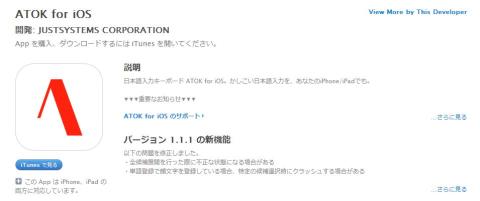
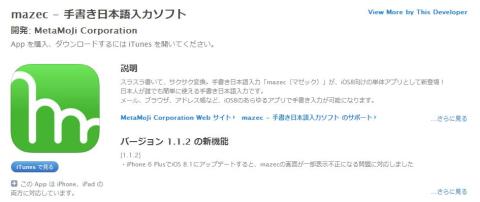
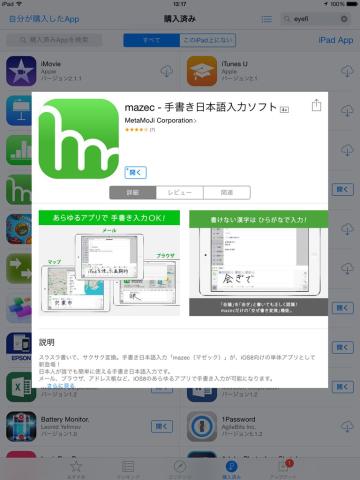
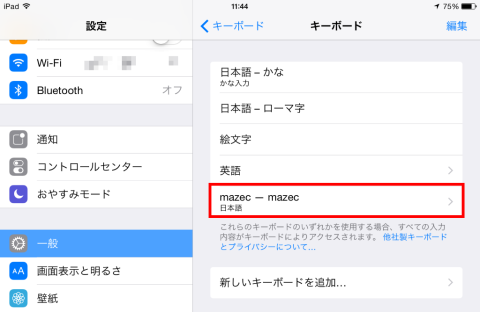
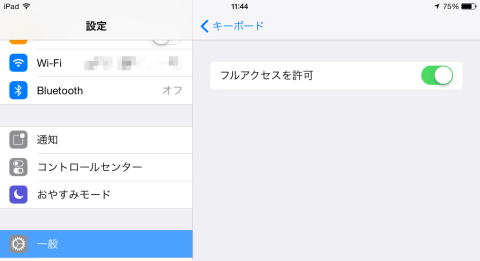
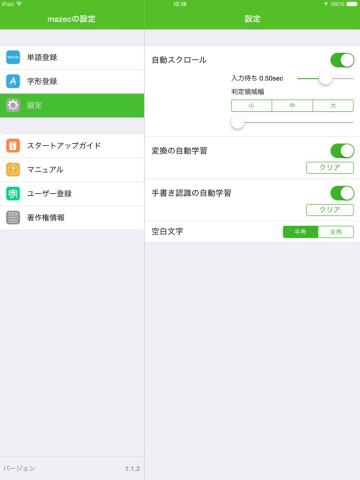
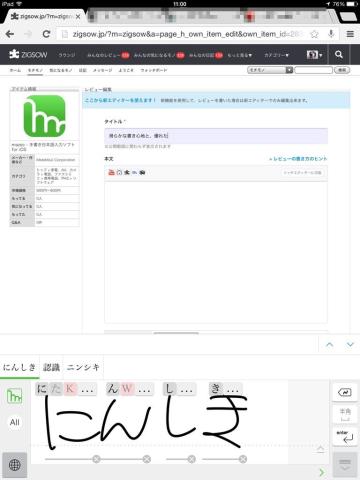
ZIGSOWにログインするとコメントやこのアイテムを持っているユーザー全員に質問できます。